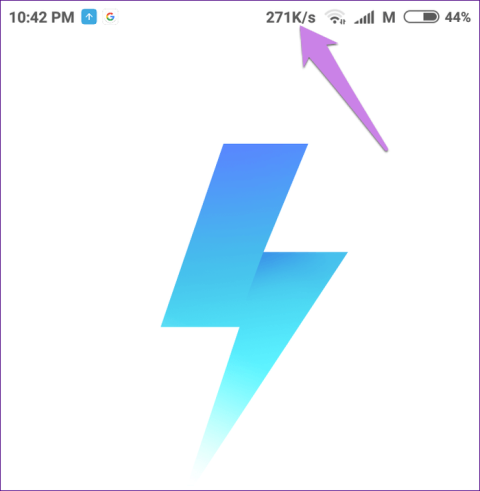Internetas yra tokia neatsiejama mūsų kasdienio gyvenimo dalis, kad daugelis žmonių jaučiasi susierzinę, kai kelioms minutėms nustoja veikti. Štai kodėl jie nori stebėti ryšio stabilumą telefono būsenos juostoje rodydami interneto greitį. Jei savo Samsung telefone taip pat norite rodyti interneto greitį, atėjote ten, kur reikia.
Šiame straipsnyje bus parodyta, kaip „Samsung“ telefonų būsenos juostoje ir pranešimų rėmelyje rodyti tinklo greitį.
Rodo interneto greitį be programos
Deja, „Samsung“ savo telefonuose neįdiegia greičio matavimo funkcijos. Tai reiškia, kad „Samsung“ telefonuose nėra savosios tinklo greičio rodymo funkcijos, kaip yra „Mi“ ir „OnePlus“ telefonuose. Tačiau nesijaudinkite, jums nereikia išjungti įrenginio arba daryti nieko keisto, kad pamatytumėte interneto greitį, tiesiog naudokite trečiosios šalies programą.

Žemiau yra 4 programos, skirtos interneto greičiui stebėti „Samsung“ telefonuose, kurios visos yra nemokamos ir jas norint naudoti tereikia įdiegti. Be to, šios programos suteikia ir kitų papildomų funkcijų. Galite tinkinti greičio vienetą, įkėlimo ir atsisiuntimo greitį bei rodomų duomenų tipą.
Pažiūrėkime kai kurias tinklo greičio stebėjimo programas, skirtas „Samsung“ telefonams.
1. Internet Speed Meter Lite
Įdiegę programėlę būsenos juostoje iš karto pamatysite spidometrą. Atidarykite bet kurią programą, pvz., „YouTube“, ir paleiskite vaizdo įrašą. Matuoklis parodys pakrovimo greitį.
Tai rodo 30 dienų viso duomenų suvartojimo istoriją per dieną ir palaiko tiek mobiliojo ryšio duomenis, tiek „Wi-Fi“.


Jei jums patinka numatytasis matuoklis, nieko keisti nereikia. Bet jei norite tinkinti, atidarykite programą. Iš karto pamatysite duomenų istorijos lentelę, spustelėkite trijų taškų piktogramą ir pasirinkite Nuostatos .


Čia galite įjungti funkciją, kad pranešimų srityje būtų rodomas įkėlimo ir atsisiuntimo greitis. Pagal numatytuosius nustatymus rodomas tik atsisiuntimo greitis. Nemokamoje versijoje taip pat galite pakeisti greičio matavimo vienetą. Ši nuostabi programa sveria tik 1 MB.

2. Tinklo greičio indikatorius: interneto greičio matuoklis
Kita tinklo greičio stebėjimo programa, kurią galite naudoti, yra „NetSpeed Indicator“. Programa veikia ir būsenos juostoje, ir pranešimų srityje. Tai rodo bendrą atsisiuntimo greitį. Nustatymuose galite pakeisti, kad būtų rodomas tik atsisiuntimo arba įkėlimo greitis.


Tik 700 KB talpos programėlė siūlo daugybę nustatymų, tokių kaip kasdienis „Wi-Fi“ ir mobiliųjų duomenų naudojimas, kurie pagal numatytuosius nustatymus yra išjungti ir juos galima įjungti nustatymuose. Taip pat galite išjungti programą, jei nenorite stebėti tinklo greičio. Programa taip pat leidžia keisti greičio matavimo vienetą ir neseka duomenų naudojimo. Rodo tik kasdienį duomenų naudojimą.
3. Interneto greičio matuoklis
Jei ieškote programos, leidžiančios tinkinti kiekvieną tinklo stebėjimo aspektą, tai jums reikalinga programa. Pradėdami galite pakeisti matuoklio spalvą ir padėtį būsenos juostoje. Jūs netgi galite tinkinti jo dydį. O jei nenorite būti rodomi būsenos juostoje, galite naudoti slankiojantį valdiklį. Programos būsenos juostoje rodomas įkėlimo ir atsisiuntimo greitis.

Programėlė atskirai stebi tiek mobiliųjų duomenų, tiek „Wi-Fi“ duomenų naudojimą. Jame netgi yra įmontuota greičio tikrinimo funkcija.

Be to, programa taip pat leidžia peržiūrėti su telefonu susijusią informaciją, pvz., tinklo informaciją, įrenginio informaciją ( procesorių , ekraną, klaviatūros tipą ir kt.).

Norėdami įjungti spidometrą pranešimų rėmelyje, pasiekite programos nustatymus bakstelėdami nustatymų piktogramą, tada eikite į skirtuką Pranešimas , įjunkite Įgalinti pranešimą . Visos šios funkcijos yra supakuotos į 2 MB programą.

4. Duomenų monitorius: paprastas tinklo matuoklis
Stebint greitį, ši programa būsenos juostoje rodo tik atsisiuntimo greitį. Bet jei pažvelgsite į pranešimų laukelį, pamatysite daug informacijos, įskaitant esamą interneto greitį ir bendrą duomenų naudojimą.


Be galimybės rodyti interneto greitį būsenos juostoje, ši programa taip pat stebi visus telefono tinklo ryšius realiuoju laiku. Galite peržiūrėti ping diagramas ir traceroute įrankius. Be to, programėlėje rodomi realaus laiko grafikai ir duomenų naudojimas. Taip pat rodoma 30 dienų duomenų naudojimo istorija. Programa sveria apie 5 MB.


Šios trečiųjų šalių programos gerai veikia, kai reikia rodyti tinklo greitį būsenos juostoje. Nors jie veikia gerai, vartotojai vis tiek renkasi integruotas funkcijas, o ne atsisiunčia programas. Tikimės, kad „Samsung“ ateityje pridės šią funkciją.
Linkime sėkmės!